第一,您還不知道如何在您的計算機上播放 DAV 視頻,因此您想將 DAV 轉換為 MP4,看看是否可以在某些媒體播放器中成功播放。第二,你知道如何在 Windows 電腦上播放 DAV 文件,但是你想在更多的設備上播放它,比如 Mac、手機等,而 MP4 具有很好的兼容性。第三,您想與他人共享 DAV 文件。
第一個問題可以通過下載視頻監視器製造商發布的 DAV 播放器來解決。 第二個和第三個問題可以通過使用可靠的 DAV 到 MP4 轉換器(打開新窗口)將 DAV 轉換為 MP4 來解決。 我們將引導您解決這三個問題。 繼續閱讀。
什麼是 DAV 格式以及如何播放 DAV 文件?
DAV 實際上是一種修改後的 MPEG 格式,並且經常被加密。 它們由連接到閉路電視安全攝像機的各種 DVR365 數字視頻錄像機 (DVR) 創建。 這就是為什麼普通媒體播放器基本上不具備播放DAV文件的能力。
用攝像機錄製並保存為 MOD 的視頻也有同樣的問題。 解決方案在這裡:如何將錄製的 MOD 視頻轉換為 MP4
如何播放 DAV 文件
為了在您的計算機上播放 DAV,您需要下載 DVR 製造商提供的播放器軟件。 例如,您購買了 AlienDVR,然後您可以在他們的支持中心找到“Alien Play”,它可以幫助您在 Windows 計算機上播放 DAV 文件。 但如果您是 Mac 用戶,這可能會有點麻煩,因為 DVR 製造商通常只為 Windows 提供 DAV 播放器。
您可能認為 VLC 之類的媒體播放器可以製作 DAV 文件嗎? DAV 文件不能被 VLC 等普通媒體播放器直接播放。 您需要下載一體機編解碼器包 K-Lite Codec Pack 進行一些設置。 但這有點複雜。
如何將 DAV 轉換為 MP4 以便在更多設備上播放
以下步驟指導您操作 VideoSolo Video Converter 並將 DAV 文件轉換為流行的 MP4 格式的簡單方法。 該指南基於 Windows 版本,因為 Mac 版本的 VideoSolo Video Converter Ultimate 現在不支持 DAV 視頻格式。
步驟1. 下載最好的 DAV 到 MP4 轉換器
步驟 2. 將 DAV 文件導入 DAV 轉換器
單擊“添加文件”以導入需要轉換為 MP4 的 DAV 文件。還支持導入多個 DAV 視頻。

步驟 3。 選擇 MP4 作為輸出格式
單擊“全部轉換為”下拉列表選擇輸出格式。在“視頻”選項卡中,選擇 MP4 作為在更多設備上播放的輸出格式。如果要在特定設備上播放,可以轉到“設備”選擇設備。該程序已為設備預定義了正確的格式。

步驟 4. [可選] 剪輯 DAV 視頻
如果您想在轉換為 MP4 之前對 DAV 視頻中需要的部分進行剪輯,您可以在軟件主界麵點擊“剪輯”,然後拖動滑塊設置起點和終點。
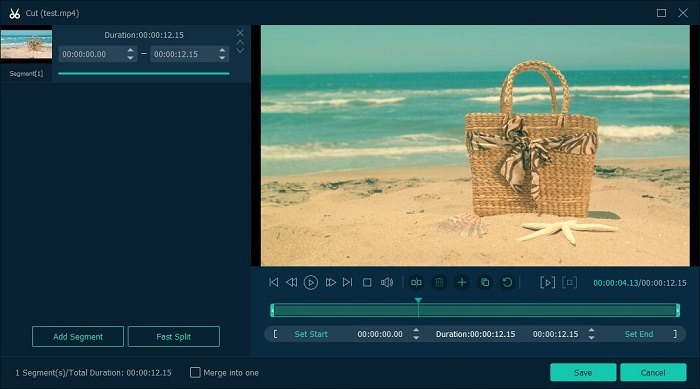
步驟五. 開始將 DAV 轉換為 MP4
在開始之前,您可以先預覽一下視頻和視頻中的聲音是否正常。如果是,只需單擊“全部轉換”按鈕即可開始將 DAV 轉換為 MP4。
這款 DAV 到 MP4 轉換器配備了一個帶有視頻壓縮器的有用工具箱。如果您轉換的文件太大,您可以轉到“工具箱”>“視頻壓縮器(打開新窗口)”以壓縮到適當的文件大小。
這就是如何使用 VideoSolo Video Converter Ultimate 將 DAV 轉換為 MP4。整個過程人性化、便捷。即使您批量導入,它也能以超快的速度將 DAV 文件轉換為 MP4。它還提供免費試用版。下載並試一試!





























































































